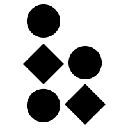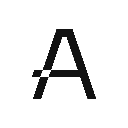-
 bitcoin
bitcoin $124586.364639 USD
0.62% -
 ethereum
ethereum $4670.671710 USD
3.33% -
 xrp
xrp $2.983701 USD
0.18% -
 tether
tether $1.000175 USD
-0.03% -
 bnb
bnb $1209.430642 USD
2.76% -
 solana
solana $231.365861 USD
0.51% -
 usd-coin
usd-coin $0.999665 USD
-0.02% -
 dogecoin
dogecoin $0.264657 USD
4.46% -
 tron
tron $0.346415 USD
1.60% -
 cardano
cardano $0.871586 USD
3.70% -
 chainlink
chainlink $23.451270 USD
7.56% -
 hyperliquid
hyperliquid $46.860071 USD
-2.96% -
 ethena-usde
ethena-usde $1.000120 USD
0.04% -
 sui
sui $3.611279 USD
1.08% -
 stellar
stellar $0.407149 USD
0.96%
Comment télécharger le portefeuille Web3 sur le navigateur Safari ?
Safari users can enhance their Web3 experience by installing a reputable Web3 wallet extension, enabling interaction with decentralized applications and cryptocurrency management.
Oct 19, 2024 at 02:53 am

Comment télécharger un portefeuille Web3 sur le navigateur Safari : un guide étape par étape
Les portefeuilles Web3 permettent aux utilisateurs d'interagir avec le Web décentralisé, notamment les dApps, les réseaux blockchain et les crypto-monnaies. Pour les utilisateurs de Safari, plusieurs portefeuilles Web3 réputés sont disponibles en téléchargement.
Étape 1 : Choisissez un portefeuille Web3
Plusieurs portefeuilles Web3 populaires sont compatibles avec Safari, notamment :
- MétaMasque
- Portefeuille Coinbase
- Portefeuille de confiance
Sélectionnez un portefeuille en fonction de vos préférences et besoins personnels.
Étape 2 : Installer l'extension Safari
Pour le portefeuille Web3 choisi, visitez son site officiel et cliquez sur le bouton « Télécharger » ou « Installer ».
- MétaMask : https://metamask.io/
- Portefeuille Coinbase : https://www.coinbase.com/wallet
- Portefeuille de confiance : https://trustwallet.com/
Suivez les instructions à l'écran pour ajouter l'extension de portefeuille à votre navigateur Safari.
Étape 3 : Créer ou importer un portefeuille
Après avoir installé l'extension, vous serez invité à créer un nouveau portefeuille ou à en importer un existant.
- Créez un nouveau portefeuille : choisissez un mot de passe fort et notez votre phrase de départ à des fins de récupération.
- Importer un portefeuille existant : saisissez la clé privée ou la phrase de départ de votre portefeuille existant.
Étape 4 : Configurer le portefeuille
Une fois le portefeuille configuré, vous pouvez configurer ses paramètres selon vos besoins. Cela peut inclure l’ajustement des paramètres réseau, la définition de frais de gaz personnalisés et la gestion de vos actifs cryptographiques.
Étape 5 : Connectez-vous aux dApps
Pour interagir avec les applications Web3, connectez votre portefeuille Safari Web3 à la dApp que vous souhaitez utiliser. La plupart des dApps fourniront un bouton « Connecter le portefeuille » qui vous permettra de sélectionner votre portefeuille.
Conclusion
Le téléchargement d'un portefeuille Web3 sur le navigateur Safari est un processus simple qui vous permet d'accéder au Web décentralisé. En suivant ces étapes, vous pouvez choisir et installer un portefeuille réputé, créer ou importer un portefeuille, configurer ses paramètres et vous connecter de manière transparente aux dApps.
Clause de non-responsabilité:info@kdj.com
Les informations fournies ne constituent pas des conseils commerciaux. kdj.com n’assume aucune responsabilité pour les investissements effectués sur la base des informations fournies dans cet article. Les crypto-monnaies sont très volatiles et il est fortement recommandé d’investir avec prudence après une recherche approfondie!
Si vous pensez que le contenu utilisé sur ce site Web porte atteinte à vos droits d’auteur, veuillez nous contacter immédiatement (info@kdj.com) et nous le supprimerons dans les plus brefs délais.
-
 COAI Échangez maintenant
COAI Échangez maintenant$2.32
507.61%
-
 NMD Échangez maintenant
NMD Échangez maintenant$38.00
173.13%
-
 BLESS Échangez maintenant
BLESS Échangez maintenant$0.05862
65.65%
-
 SOON Échangez maintenant
SOON Échangez maintenant$0.7727
63.51%
-
 Q Échangez maintenant
Q Échangez maintenant$0.04324
38.36%
-
 ALEO Échangez maintenant
ALEO Échangez maintenant$0.3840
38.21%
- Blockdag, Doge, Hype Srainage: Crypto Trends Shaping 2025
- 2025-10-01 00:25:13
- Deutsche Börse et Circle: une puissance d'adoption de stablecoin en Europe
- 2025-10-01 00:25:13
- La prévente de Blockdag Buzz: est-ce la crypto à regarder en octobre 2025?
- 2025-10-01 00:30:13
- Bitcoin, Crypto et IQ: Quand le génie rencontre l'or numérique?
- 2025-10-01 00:30:13
- Stablecoins, innovation américaine et jetons de portefeuille: la prochaine frontière
- 2025-10-01 00:35:12
- NBU, pièces de monnaie et crypto en Ukraine: une prise de New Yorker
- 2025-10-01 00:45:14
Connaissances connexes

Comment trouver mon adresse BEP20 sur le portefeuille de fiducie?
Oct 04,2025 at 06:19pm
Comprendre la compatibilité du portefeuille BEP20 et Trust 1. Trust Wallet est un portefeuille de crypto-monnaie largement utilisé qui prend en charge...

Comment synchroniser mon portefeuille de confiance avec l'extension du navigateur?
Oct 03,2025 at 06:19pm
Comprendre l'intégration du portefeuille et d'extension du navigateur Le portefeuille Trust est un portefeuille de crypto-monnaie populaire no...

Comment vérifier si un jeton est pris en charge par le portefeuille de confiance?
Oct 04,2025 at 05:18am
Comprendre la compatibilité des jetons avec le portefeuille de confiance 1. Le portefeuille Trust prend en charge une large gamme de réseaux de blockc...

Comment obtenir l'extension du navigateur de portefeuille Trust?
Oct 01,2025 at 12:37am
Comment accéder à l'extension du navigateur de portefeuille Trust 1. Visitez le site Web officiel du portefeuille Trust via une connexion Internet...

Comment interagir avec un DAPP à l'aide du portefeuille de confiance?
Oct 02,2025 at 10:00pm
Connecter le portefeuille de confiance à un DAPP 1. Ouvrez l'application de portefeuille Trust sur votre appareil mobile et assurez-vous que votre...

Comment scanner un code QR avec le portefeuille de confiance?
Oct 02,2025 at 03:37pm
Comprendre les codes QR dans le portefeuille de fiducie 1. Les codes QR sont largement utilisés dans les applications de crypto-monnaie pour simplifie...

Comment trouver mon adresse BEP20 sur le portefeuille de fiducie?
Oct 04,2025 at 06:19pm
Comprendre la compatibilité du portefeuille BEP20 et Trust 1. Trust Wallet est un portefeuille de crypto-monnaie largement utilisé qui prend en charge...

Comment synchroniser mon portefeuille de confiance avec l'extension du navigateur?
Oct 03,2025 at 06:19pm
Comprendre l'intégration du portefeuille et d'extension du navigateur Le portefeuille Trust est un portefeuille de crypto-monnaie populaire no...

Comment vérifier si un jeton est pris en charge par le portefeuille de confiance?
Oct 04,2025 at 05:18am
Comprendre la compatibilité des jetons avec le portefeuille de confiance 1. Le portefeuille Trust prend en charge une large gamme de réseaux de blockc...

Comment obtenir l'extension du navigateur de portefeuille Trust?
Oct 01,2025 at 12:37am
Comment accéder à l'extension du navigateur de portefeuille Trust 1. Visitez le site Web officiel du portefeuille Trust via une connexion Internet...

Comment interagir avec un DAPP à l'aide du portefeuille de confiance?
Oct 02,2025 at 10:00pm
Connecter le portefeuille de confiance à un DAPP 1. Ouvrez l'application de portefeuille Trust sur votre appareil mobile et assurez-vous que votre...

Comment scanner un code QR avec le portefeuille de confiance?
Oct 02,2025 at 03:37pm
Comprendre les codes QR dans le portefeuille de fiducie 1. Les codes QR sont largement utilisés dans les applications de crypto-monnaie pour simplifie...
Voir tous les articles